فایل Pagefile.sys در ویندوز چیست؟ چگونه آن را حذف کنیم؟

با نصب ویندوز و گذشت زمان فضای ذخیره سازی رایانه شما رو به کم شدن می رود، تا جایی که دیگر نمی توانید برنامه و یا فایل هایی را در آن ذخیره کنید. در چنین شرایطی، ممکن است به دنبال راه هایی برای آزاد کردن مقداری از آن باشید. حتی، اگر کمی غیر متعارف باشند. یکی از این روش ها حذف فایل Pagefile.sys است. با این حال، قبل از فرایند حذف آن، بهتر است به بررسی Pagefile.sys بپردازیم.
Pagefile.sys چیست؟
Pagefile.sys یک فایل سیستمی در ویندوز است که برای دسترسی حافظه تصادفی (RAM) کنار گذاشته شده است. به عنوان مثال، زمانی که حافظه رم به حداکثر ظرفیت خود می رسد، از pagefile برای فایل ها و داده هایی که رایانه به آن احتیاجی ندارد استفاده می کند.
تصور کنید، عکسی (با مصرف حافظه پایین) را در رایانه خود اجرا و سپس minimize کنید. در این شرایط ویندوز آن را در پس زمینه اجرا و مقدار حافظه آن را در حافظه RAM نگه داری می کند، تا در صورت نیاز به سرعت به آن دسترسی داشته باشد. حال که نرم افزاری با مصرف حافظه بالا را اجرا می کنید، ویندوز می بایست فضای RAM کافی برای آن را فراهم کند، در این شرایط برنامه مینیمایز شده به Pagefile.sys منتقل و فضای آزاد شده به دیگر برنامه ها تخصیص پیدا می کند.
نکته: خواند فایل ها از Pagefile.sys کندتر از حافظه Ram عمل می کند. اگر هارد دیسک HDD استفاده می کنید، این فرایند حتی بدتر نیز می شود.
چگونه حجم فایل Pagefile.sys را بررسی کنیم؟
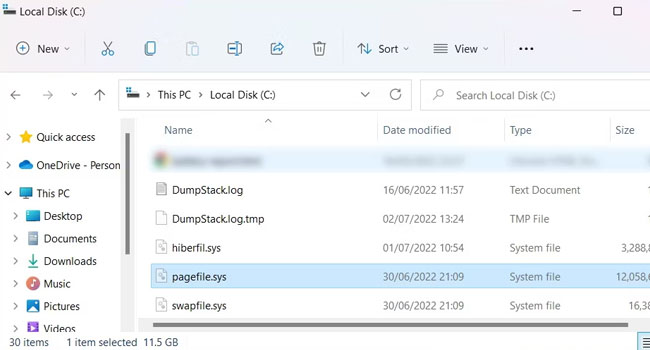
فایل Pagefile.sys به صورت پیشفرض در ویندوز مخفی شده است. از این رو اگر قصد اعمال تغییراتی را دارید، می بایست برخی از تنظیمات را در ویندوز اعمال کنید. برای انجام این کار، می توانید مراحل زیر را دنبال کنید:
- بر روی نماد File Explorer در نوار ابزار کلیک کنید.
- از پنل سمت چپ به مسیر This PC > local drive (C:) بروید.
- در ویندوز 11 بر روی نماد سه نقطه کلیک و سپس Options را انتخاب کنید.
- این فرایند در ویندوز 10 با رفتن به View > Options امکان پذیر است.
- در Folder Option به تب View رفته و تیک Hide protected operating system files (Recommended) را بردارید.
- با ظاهر شدن پاپآپ بر روی گزینه Yes کلیک کنید.
- گزینه Show hidden files, folders, and drives را علامت بزنید.
- برای ذخیره تغییرات بر روی گزینه Ok کلیک کنید.
- اکنون فایل Pagefile.sys در دسترس قرار دارد.
مقابل گزینه Pagefile.sys حجم آن را مشاهده می کنید. در صورتی که فضای کافی در رایانه وجود ندارد، حذف آن می تواند ایده خوبی باشد.
نحوه حذف Pagefile.sys در ویندوز
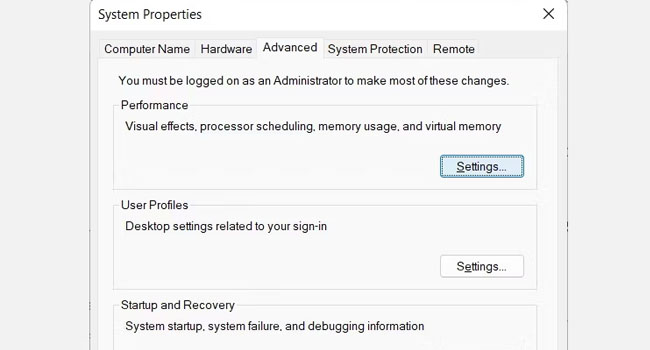
از آنجایی که ویندوز به صورت پیوسته از Pagefile.sys استفاده می کند، شما نمی توانید با استفاده از File Explorer آن را حذف کنید. به عنوان مثال اگر فایل را انتخاب و کلید Delete را بزنید با خطای “The action can’t be completed because the file is open in another program” مواجه می شوید. با این حال، روش دیگری نیز وجود دارد که می توانید از آن برای پاک کردن آن استفاده کنید. در ادامه می توانید نحوه انجام این کار را مورد بررسی قرار دهید:
- در جستجوی ویندوز عبارت sysdm.cpl را تایپ و سپس کلید Enter را بفشارید.
- به تب Advanced رفته و در بخش Performance گزینه Settings را انتخاب کنید.
- مجدد تب Advanced را انتخاب و بر روی گزینه Change کلیک کنید.
- در پنجره Virtual Memory تیک مربوط به Automatically manage paging file size for all drives را بردارید.
- بر روی گزینه No paging file و سپس Set کلیک کنید.
- با ظاهر شدن پاپآپ گزینه Yes را انتخاب کنید.
- برای ذخیره تغییرات بر روی گزینه Ok کلیک کنید.
- رایانه خود را مجددا راه اندازی کنید.
اکنون با راه اندازی مجدد رایانه دیگر فایلی با نام Pagefile.sys وجود نخواهد داشت. این فرایند برای افزایش حجم فضای سخت افزاری رایانه شما بسیار مفید خواهد بود. با این حال، می بایست به این نکته توجه داشته باشید که اگر مجددا حافظه سخت افزاری شما پر شود، امکان خرابی در اطلاعات و داده های اصلی ویندوز وجود دارد.
نحوه بازیابی فایل Pagefile.sys
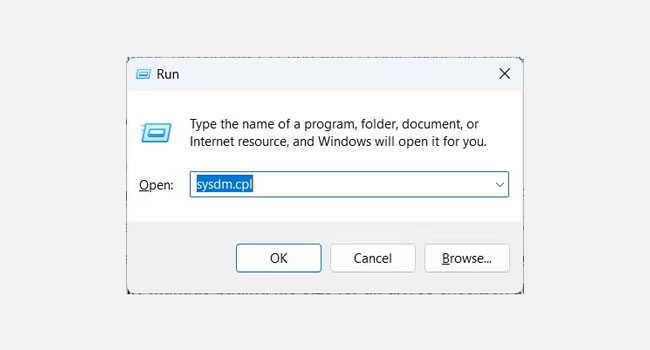
اگر با حذف فایل Pagefile.sys مشکلات زیادی در رایانه شما به وجود آمد، می توانید آن را با استفاده از چند مرحله ساده بازیابی کنید. در ادامه مقاله نحوه انجام این کار آورده شده است:
- با استفاده از کلید های ترکیبی Win + R کادر محاوره ای Run را باز کنید.
- عبارت sysdm.cpl را در کادر مربوطه تایپ کرده و سپس کلید Enter را بفشارید.
- در تب Advanced بخش Performance بر روی گزینه Settings کلیک کنید.
- مجددا به تب Advanced رفته، این بار گزینه Change را انتخاب کنید.
- کادر مربوط به Automatically manage paging file size for all drives را علامت بزنید.
- برای ذخیره تغییرات بر روی گزینه Ok کلیک کرده و در نهایت رایانه خود را ریستارت کنید.
- پس از راه اندازی مجدد رایانه، فایل Pagefile.sys به مکان اصلی خود باز می گردد.
فضای ذخیره سازی خود را افزایش دهید
فایل Pagefile.sys یکی از اصلی ترین ابزار ها برای حفظ عملکرد روان رایانه محسوب می شود. هنگامی که حافظه رم شما دیگر نمی تواند حافظه بیشتری را در خود نگه دارد فضای تنفس می دهد. می توانید آن را حذف کنید، اما تنها زمانی این کار را انجام دهید که مطمئن شوید که حافظه رم شما به اندازه کافی ظرفیت دارد. اگر نه، بهتر است به همان حالت اولیه بماند.














